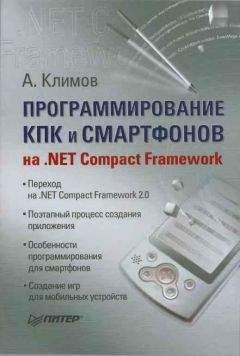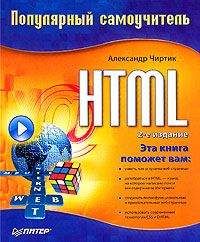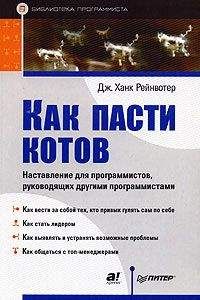TWDragon - Создание электронных книг из сканов. DjVu или Pdf из бумажной книги легко и быстро

Скачивание начинается... Если скачивание не началось автоматически, пожалуйста нажмите на эту ссылку.
Жалоба
Напишите нам, и мы в срочном порядке примем меры.
Описание книги "Создание электронных книг из сканов. DjVu или Pdf из бумажной книги легко и быстро"
Описание и краткое содержание "Создание электронных книг из сканов. DjVu или Pdf из бумажной книги легко и быстро" читать бесплатно онлайн.
Эта мини инструкция в картинках, описывающая полный цикл создания электронной версии научно-технической книги, и предназначена для человека, искренне захотевшего сделать приемлемого качества е-книгу, но не знающего с чего начать.
Итак: перед вами взятая у приятеля, из библиотеки, или просто хорошая, интересная книга, которую хотелось бы иметь на компьютере. И не просто иметь, а иметь в таком виде, который позволил бы выполнять поиск по тексту, удобно читать книгу на экране монитора или на устройствах еВоок, а если это не научно-техническая или справочная литература – еще и читать на любимом сотовом телефоне, iPhon'e или PDA. В этом пошаговом руководстве, основанном на собственном опыте, я постараюсь рассказать о том, как «выжать» максимум результатов из проделанной простой, но иногда весьма утомительной работы по сканированию книги.
Пусть вас не испугает длина этого руководства и кажущаяся сложность сканирования и обработки книги. Процесс действительно довольно сложен и многоступенчат, но поверьте мне, описать все эти операции было гораздо труднее, чем выполнить их шаг за шагом.
Шаг 3. Распознавание и первичная вычитка
Вот, наконец, и пришло время для включения в процесс FineReader.
Да, великого и ужасного. Для цели книгосканирования лучше всего подойдет версия 9.0 Pro, но мне впору пришлась лицензионка 7.0 Pro, списанная за ненадобностью на работе. Шучу.
Первое, что нужно сделать – зайти в диалог опций пакета, и сбросить там все флажки на вкладке Сканирование/Открытие в группе Обработка изображений.
После этого нужно переместить куда-нибудь в известное место сам пакет, чтобы потом легко найти его. Я предпочитаю сохранять в папку, куда выводил изображения страниц ScanKromsator. Когда страницы открыты, можно сразу запускать распознавание.
Первичная вычитка в FineReader сводится к легкой коррекции самых заметных ошибок.
Главное правило при работе если вы собираетесь сохранять файл в DjVu, ни в коем случае не удаляйте знаки переноса строки и концевые дефисы абзацев! Тогда внедрить текстовый слой в DjVu-файл можно будет легко и быстро, и не возникнет проблем при модификации готовой книги.
Шаг 4. Сохранение и финальное редактирование
4.1 PDF или DjVu?
Вопрос выбора формата обязательно встает ребром, как только принимается решение преобразовать книгу в электронный вид. При выборе формата нужно учитывать несколько факторов. Чтобы лучше разобраться в них, приведу краткое сравнение особенностей форматов PDF и DjVu.
PDF изначально «компьютерный» издательский формат, рассчитанный на максимально точное отображение электронного документа на любых устройствах. Соответственно, он показывает наилучшие результаты именно при сохранении изначально электронных документов. PDF использует формат сжатия JPEG для графики и LZW для текста. Соответственно, лучше всего этому формату удается сохранение мультимедийных документов с полноцветным оформлением и обилием графики. Однако при сохранении сканированных страниц получается своего рода «суррогат»: текст, наложенный на сжатое JPEG изображение полного формата страницы. Такая методика дает большой проигрыш в размере (средняя книга из 300 страниц весит несколько сотен мегабайт), но приемлемое качество. PDF не переносит диффузных (Dithered) изображений, опять-таки из-за наличия в составе алгоритма JPEG. Сжатие превращает такие иллюстрации в подобие картин Казимира Малевича. Может, кому-то это понравится, но, ради спортивного интереса – посмотрите когда-нибудь на свой портрет, сжатый подобным образом…
DjVu – динамично развивающийся формат, разработанный специально для хранения сканированных документов большого объема. По сути это многостраничный графический формат, являющий собой своеобразную надстройку над алгоритмом сжатия графики JBIG. Главная особенность DjVu – использование так называемых словарей, то есть наборов описаний контрастных контуров, специфичных для страницы. Таким образом, при достаточном единообразии изображения (например, типографского шрифта) – сжатие может проводиться в сотни раз!
Использование словарей позволяет делить изображение на «слои», содержащие текст, графику и задний план. Специальных средств отображения текста формат DjVu не имеет, но позволяет хранить невидимый текстовый слой со сведениями о координатах расположения строк на изображении страницы. Такая структура дает возможность проводить текстовый поиск в файлах.
Средняя книга в формате DjVu занимает не более 10 мегабайт.
Все сказанное заставляет подумать, что DjVu – идеальный формат для электронных книг. В целом это недалеко от истины. При обработке сканов обычных черно-белых книг, таблиц и справочников с относительно небольшим количеством иллюстраций и вклеек DjVu настолько сильно выигрывает в размере и качестве файла у PDF, что применять последний становится бессмысленно.
Совсем иная картина при сохранении широкоформатных журналов, детских богато иллюстрированных книг и разнообразных фотокаталогов и альбомов.
Здесь обилие полноцветной графики высокого разрешения нивелирует все достоинства JBIG (поскольку в факторе сжатия сложных изображений он существенно проигрывает JPEG). Кроме того, попытки кодера DjVu понизить цветность отдельных участков изображения при его сохранении – крайне отрицательно сказываются на качестве.
Собственно в моей практике было всего два случая, когда DjVu проиграл PDF. Оба раза это были книги с большим количеством иллюстраций – «Петрович и Патапум» и фотокаталог деталей для завода. На них DjVu все-таки дал более чем двухкратный выигрыш в размере по сравнению с PDF, но при этом проиграл в качестве на два порядка, и был забракован.
Собственно, общие рекомендации по выбору формата сохранения могу дать следующие:
• Для сохранения подавляющего большинства художественной и научной литературы, таблиц и справочников, альбомов чертежей и атласов – ничего лучше, чем формат DjVu на сей момент не существует;
• Для сохранения полноформатных иллюстрированных детских книг, комиксов, альбомов по искусству, цветных фотокаталогов – стоит применить формат PDF, тем паче, что такие издания обычно на мобильных устройствах не просматриваются.
4.2 Сохранение в формат PDF
Сохранение в формат PDF я лично предпочитаю выполнять в FineReader, с небольшой финишной обработкой в Adobe Acrobat. Если текст распознан без большого количества грубых ошибок – PDF-кодер Ридера выдает вполне приемлемые результаты. Но с настройками сохранения, выставленными в программе по умолчанию – вы будете сильно разочарованы качеством графики. Поэтому, прежде чем выдать программе команду на сохранение файла – я обязательно захожу в диалог настройки пакета FineReader, жму на вкладке Сохранение кнопку Форматы – и выставляю опции на вкладке PDF:
При показанных настройках рост размера сохраняемого файла составляет примерно 10-25 % но сравнению с настройками по умолчанию. Качество же графики растет на порядок, поэтому скупиться себе дороже. Выставив настройки, можно смело сохранять все распознанные страницы в один файл.
Единственная беда полученного файла – отсутствие оглавления. В принципе, для детской книжки или комикса это можно пережить, но вот в случае фотокаталога или альбома по искусству создать оглавление придется, чтобы потом не возиться с текстовым поиском. Для этого лучше всего обзавестись Adobe Acrobat какой-нибудь старой версии, вроде 7.0 – все задачи по созданию оглавления он решит отлично.
Создать оглавление в Adobe Acrobat очень просто. Найдя начало нового раздела, нужно скопировать текст его заголовка из рабочего поля, а потом щелкнуть на кнопке с «солнышком» на панели закладок, как она выглядит на рисунке. Появится свежая закладка на текущую страницу. Название новой закладки вводится таким же образом, как имя файла в «Проводнике» Windows. После того, как все закладки созданы, их можно с помощью простого перетаскивания распределить по уровням вложенности (разделы и подразделы).
Сохранив файл в последний раз, вы получите готовую электронную книгу.
4.3 Сохранение в формат DjVu
Для сохранения в формат DjVu понадобится программное обеспечение, работающее с этим форматом. Конкретно это:
• Специализированный DjVu-кодер LizardTech Document Express Enterprise 5.1;
• Процессор текстовых слоев DjVu OCR 2.4 (выложен на сервере по адресу http://www.djvu-soft.narodTu/soft);
• DjVu-редактор LizardTech Document Express Editor 6.0.1.
Вся операция сохранения начинается с настройки предварительно установленного кодера DjVu. Диалог настройки в LizardTech Document Express Enterprise вынесен в отдельное приложение, называемое Configuration Manager (Менеджер настроек). Запускаем это приложение.
Интерес здесь представляют профили кодирования, сгруппированные в списке Select Profile. Задача настройки (это нужно будет сделать всего один раз) состоит в том, чтобы подготовить три специальных профиля для кодирования изображения:
1. Одноцветный (Bitonal) на разрешение 600 dpi – для кодирования основной части книги и диффузных (Dithered) иллюстраций;
2. Фотографический (Photo) профиль на 300 dpi – для кодирования обложек и полноцветных иллюстраций;
3. Сканерный (Scanned) профиль на разрешение 600 dpi – для кодирования страниц с черно-белыми клишированными фотоиллюстрациями.
Для создания каждого профиля нужно сперва выбрать из списка Select Profile базовый профиль. Соответственно, для указанного списка это будут профили Bitonal (600dpi), Photo (300dpi) и Scanned (600dpi). Выбрав профиль, нажимаем кнопку Advanced Settings, не трогая никаких основных настроек. В появившемся диалоге на вкладках Text и Background выставляем параметры так, как показано на рисунках:
Для профиля Bitonal:
Для профиля Photo:
Для профиля Scanned:
Что сие означает
Подписывайтесь на наши страницы в социальных сетях.
Будьте в курсе последних книжных новинок, комментируйте, обсуждайте. Мы ждём Вас!
Похожие книги на "Создание электронных книг из сканов. DjVu или Pdf из бумажной книги легко и быстро"
Книги похожие на "Создание электронных книг из сканов. DjVu или Pdf из бумажной книги легко и быстро" читать онлайн или скачать бесплатно полные версии.
Мы рекомендуем Вам зарегистрироваться либо войти на сайт под своим именем.
Отзывы о "TWDragon - Создание электронных книг из сканов. DjVu или Pdf из бумажной книги легко и быстро"
Отзывы читателей о книге "Создание электронных книг из сканов. DjVu или Pdf из бумажной книги легко и быстро", комментарии и мнения людей о произведении.